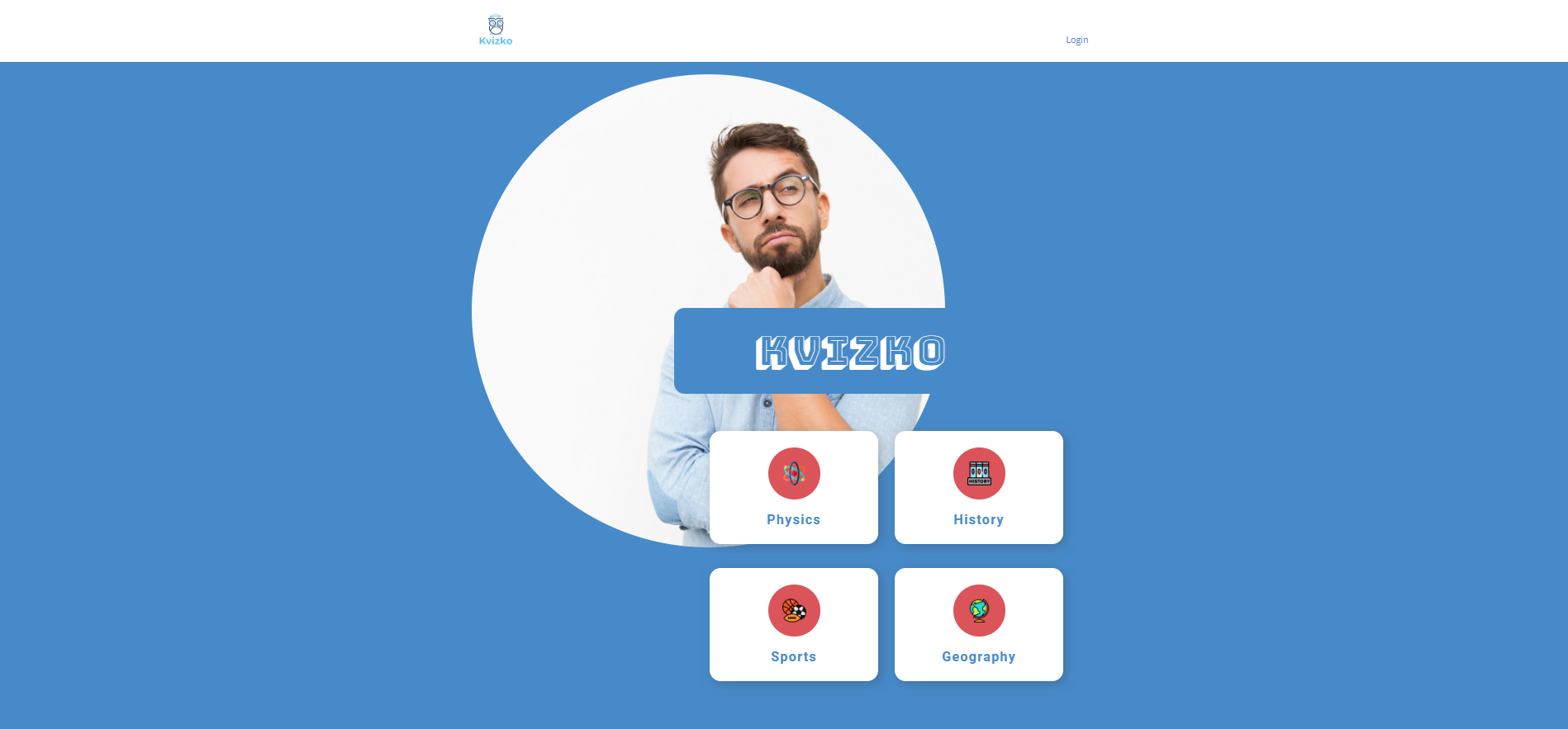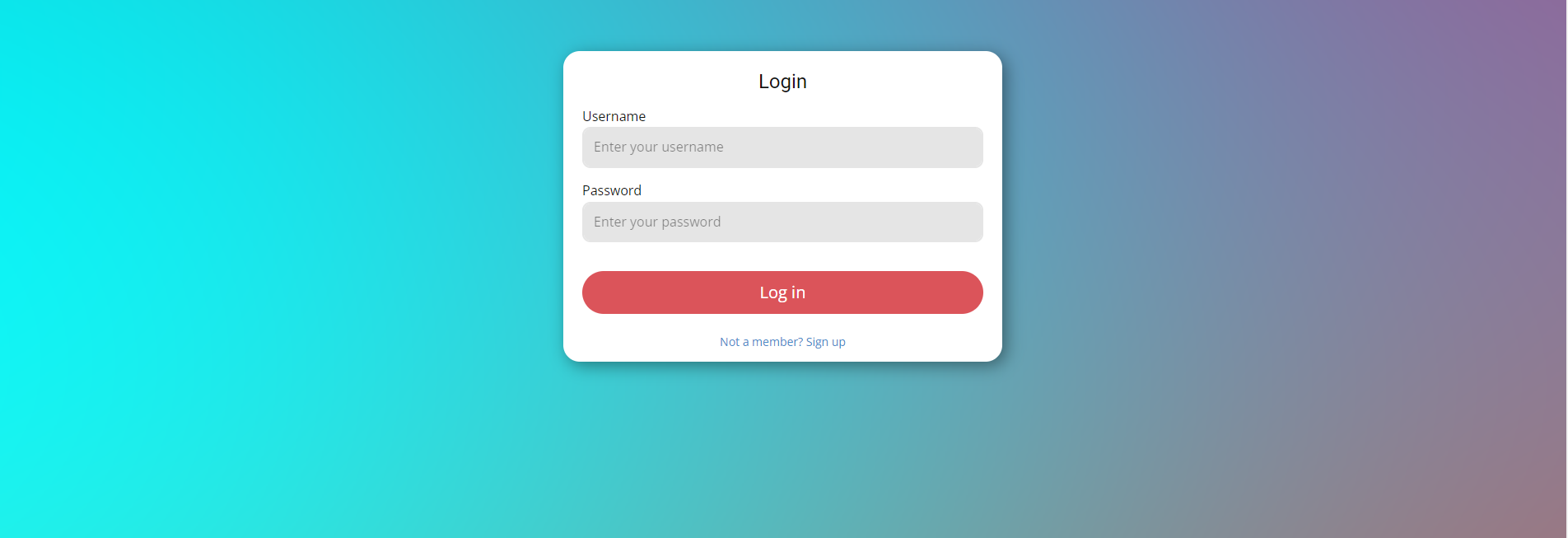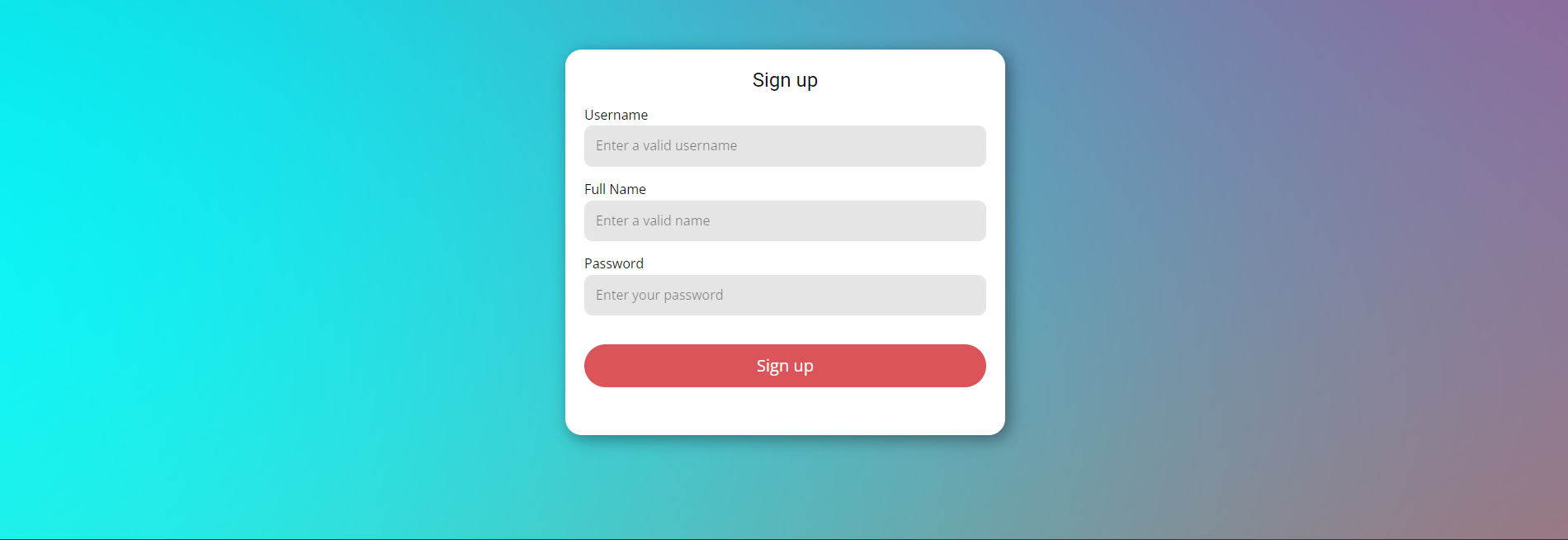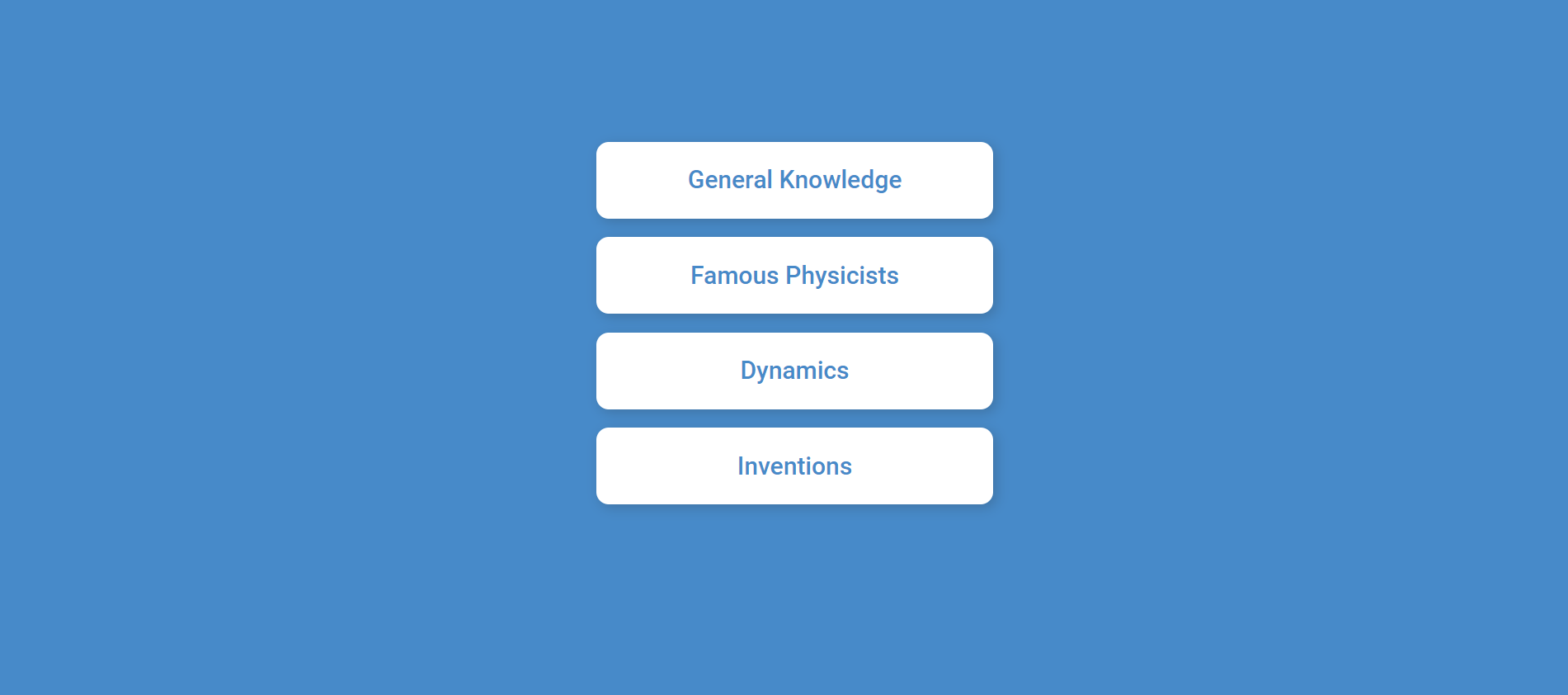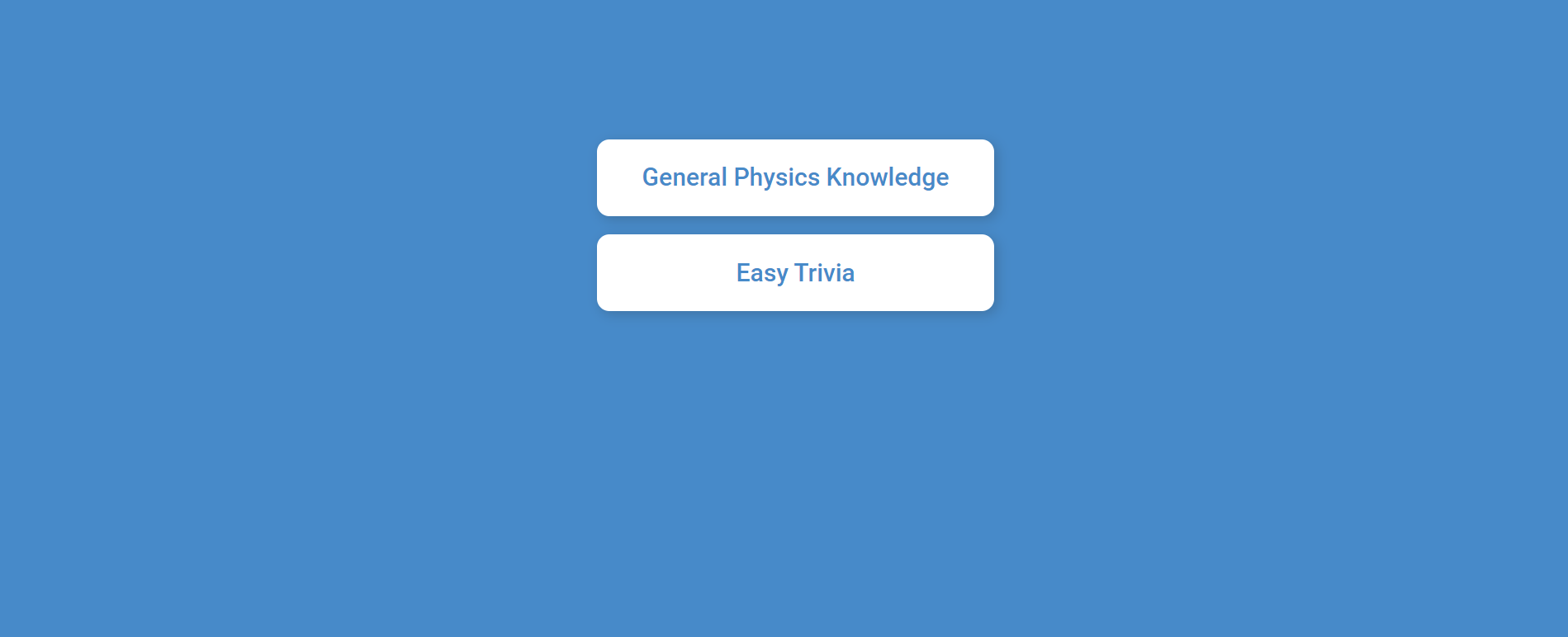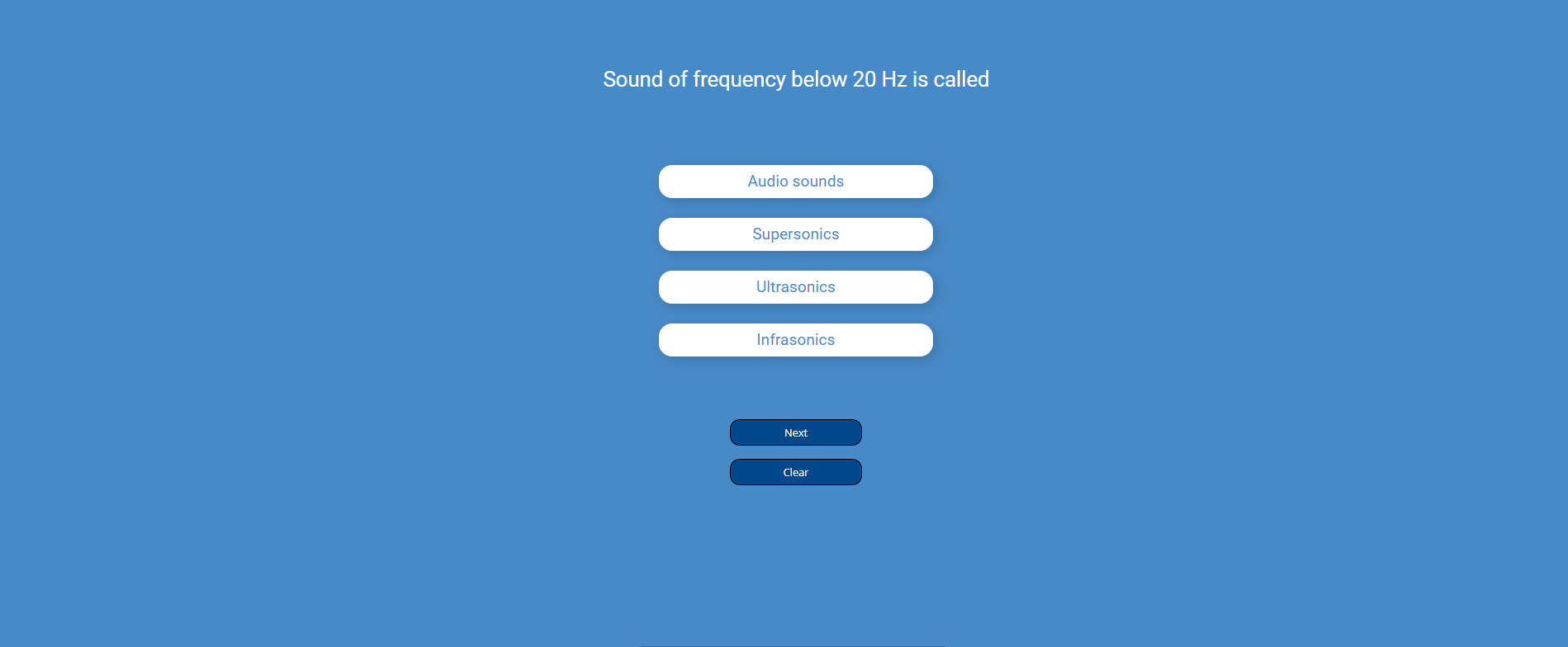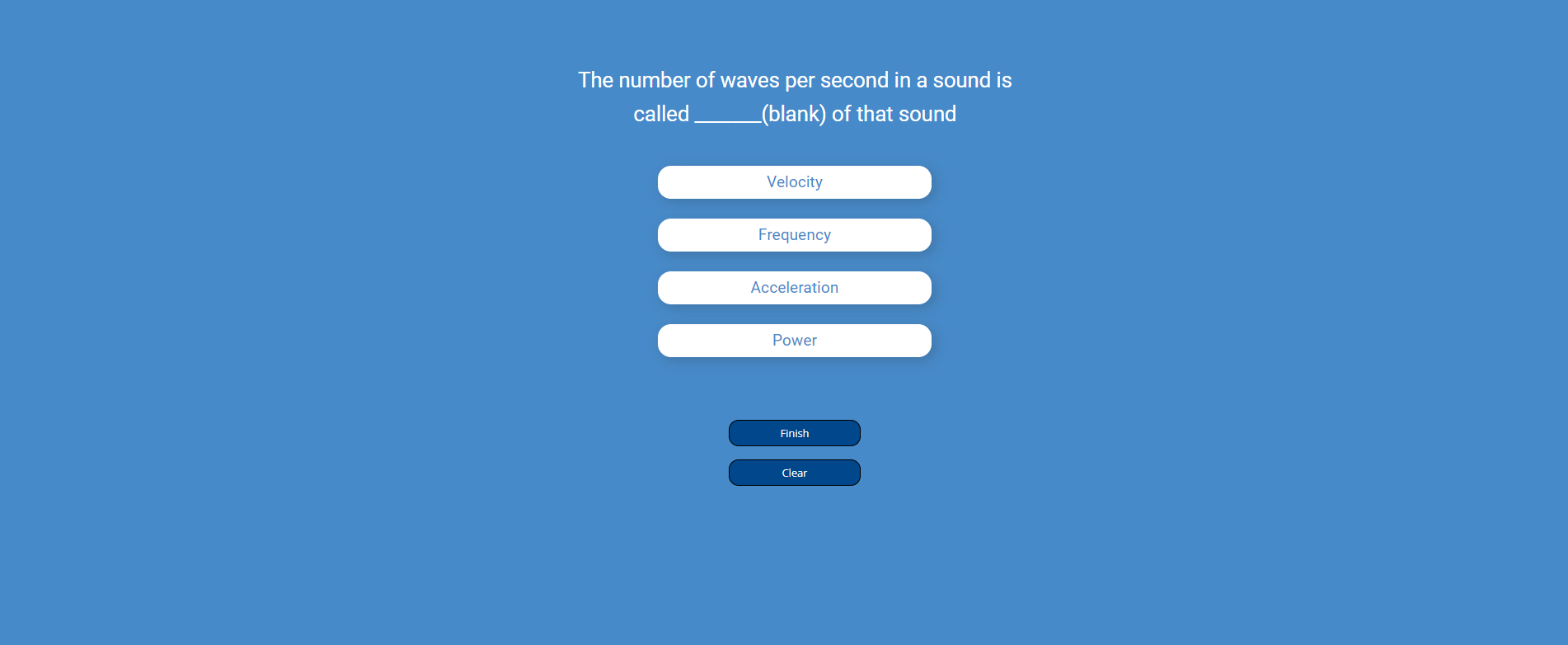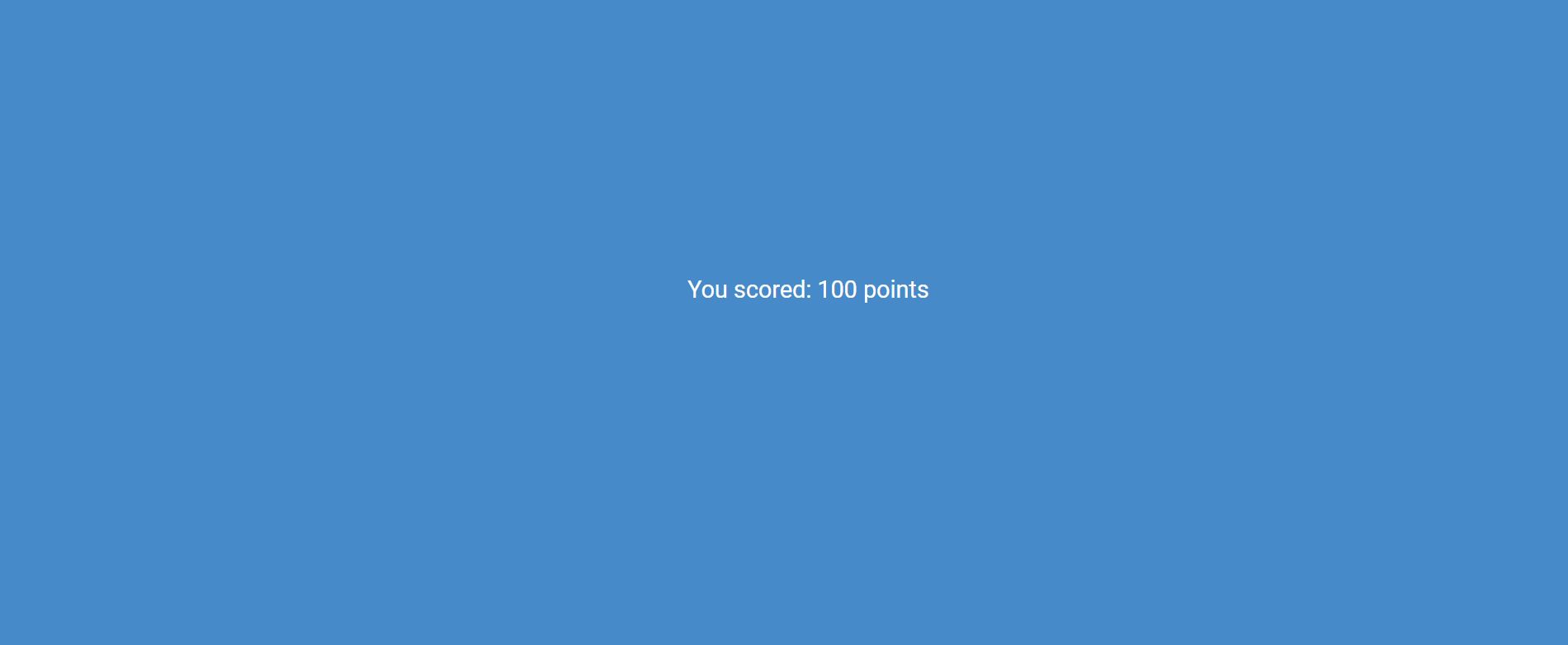Прототип апликација
Линк од првично видео : https://finkiukim-my.sharepoint.com/personal/vangel_ajanovski_finki_ukim_mk/_layouts/15/onedrive.aspx?ga=1&id=%2Fpersonal%2Fvangel%5Fajanovski%5Ffinki%5Fukim%5Fmk%2FDocuments%2FDB%2F2022%2D2023%2DZ%2FProektniPrezentacii%2FKvizko%2Emkv&parent=%2Fpersonal%2Fvangel%5Fajanovski%5Ffinki%5Fukim%5Fmk%2FDocuments%2FDB%2F2022%2D2023%2DZ%2FProektniPrezentacii Линк со имплементирани критики : https://finkiukim-my.sharepoint.com/personal/vangel_ajanovski_finki_ukim_mk/_layouts/15/stream.aspx?id=%2Fpersonal%2Fvangel_ajanovski_finki_ukim_mk%2FDocuments%2FDB%2F2022-2023-Z%2FProektniPrezentacii%2FKvizkoUpdateVideo%2Emkv&referrer=OneDriveForBusiness&referrerScenario=OpenFile
Насоки за користење на апликацијата и финална имплементација на обработени функционалности
-- Со пристап до патеката localhost:8080, се прикажува почетната страна на нашиот проект. На корисникот ќе му биде прикажана листа со теми, од која тој може да одбере една за која сака да реши квиз. Исто така во навигацискиот дел е прикажано копче Login, на кое може да кликни за да се логира. Доколку корисникот нема да сака да се најави, ќе може да ја користи апликацијата, но неговите активности нема да бидат зачувани во системот.
-- Со клик на копчето Login на корисникот ќе му се прикаже форма за пополнување, каде ќе треба да ги внеси неговото корисничко име и лозинка. Системот ќе провери дали внесените податоци се точни. Доколку се точни, корисникот ќе биде успешно најавен во системот, во спротивно ќе треба повторно да ги внесе податоците. Ако корисникот не е регистриран во системот, тој може да притисни на копчето Sign up.
-- Ако корисникот притиснал на копчето Sign up, ќе биде прикажана форма за пополнување, каде ќе треба да ги внесе корисничкото име, неговото вистинско име и презиме, како и лозинка. Вистинското име и презиме е опционален дел.
-- Откако корисникот ќе биде успешно најавен во системот, во навигацискиот дел ќе се прикаже неговото корисничко име, како и копче на кое може да се одјави од системот.
-- Корисникот може да одбере една од понудените теми. Откако ќе го направи тоа ќе биде прикажана листа од категории за таа тема.
-- Повторно, корисникот треба да одбере некоја од понудените категории. При клик на некоја категорија се прикажува листа од квизови за истата.
-- Од листата на квизови корисникот одбира еден квиз кој сака да го реши. Тогаш се прикажува прашање и понудени одговори. Доколку корисникот сака да го промени одговорот, може да кликни на друг одговор, или да кликни на копчето Clear, при што никој од одговорите нема да се селектирани. Откако корисникот е сигурен за неговиот одговор, потребно е да кликне на копчето Next.
-- Кога корисникот ќе пристигне на последното прашање, потребно е да кликни на копчето Finish, при што ќе заврши со решавање на квизот.
-- Откако ќе притисне на копчето Finish, на екранот ќе се прикаже бројот на освоени поени. Вкупниот број на поени кои може корисникот да ги освои е 100.
-- Доколку најавениот корисник е администратор на системот, ќе има опција и за преглед на напредни извештаи
TODO: slika
Прво да ги креираме извештаите, па ќе запишиме по една реченица кој извештај што прикажува.
Attachments (9)
- slika 1.png (237.5 KB ) - added by 3 years ago.
- slika 2.png (209.9 KB ) - added by 3 years ago.
- slika 3.png (203.2 KB ) - added by 3 years ago.
- slika 4.png (8.2 KB ) - added by 3 years ago.
- slika 5.png (35.9 KB ) - added by 3 years ago.
- slika 6.png (24.1 KB ) - added by 3 years ago.
- slika 7.png (38.4 KB ) - added by 3 years ago.
- slika 8.png (41.8 KB ) - added by 3 years ago.
- slika 9.png (13.1 KB ) - added by 3 years ago.
Download all attachments as: .zip